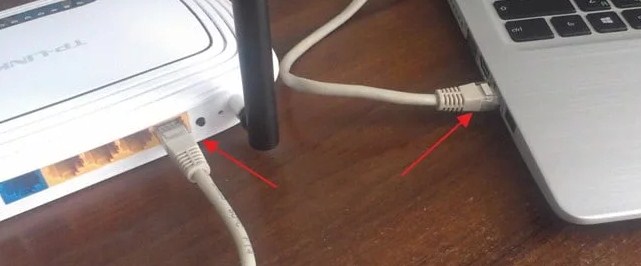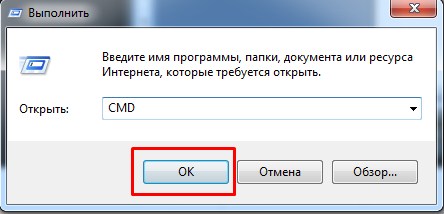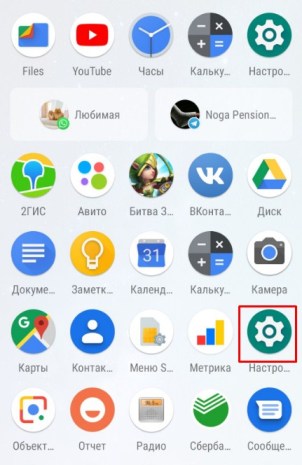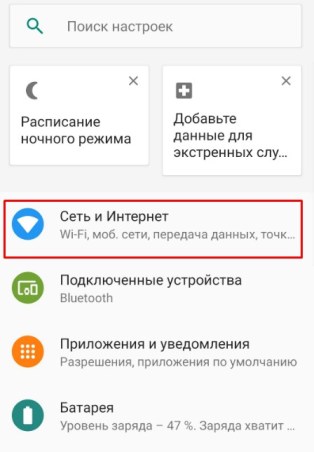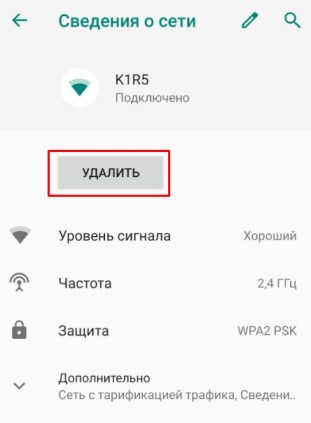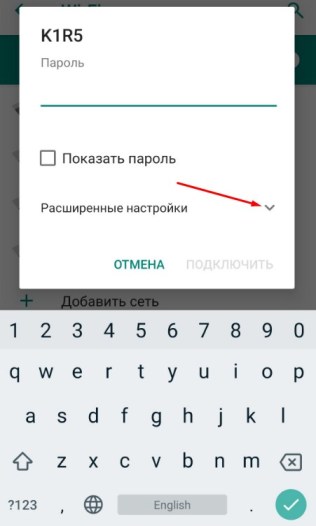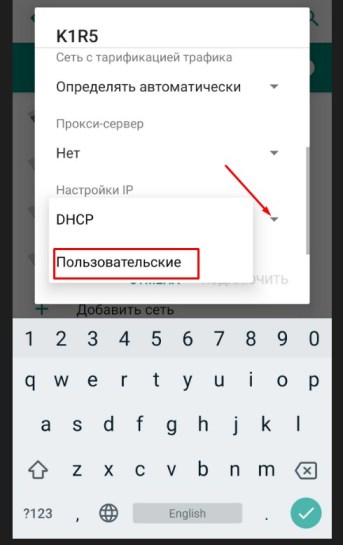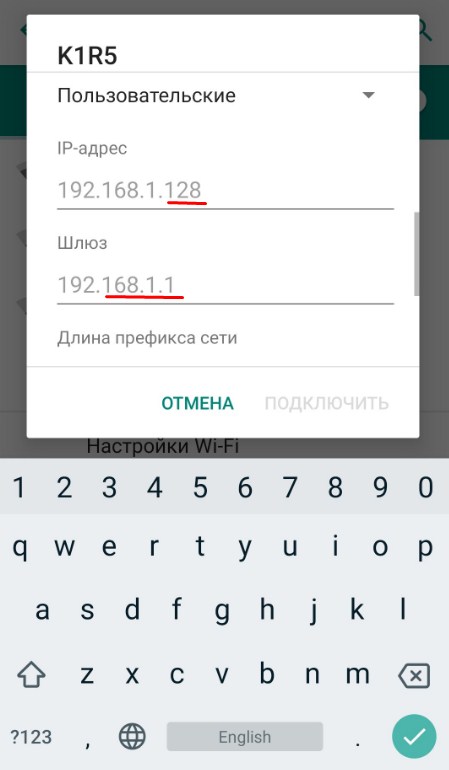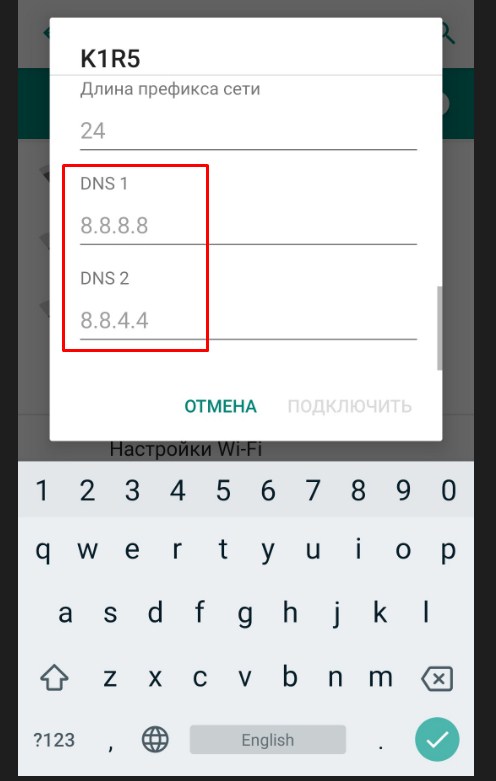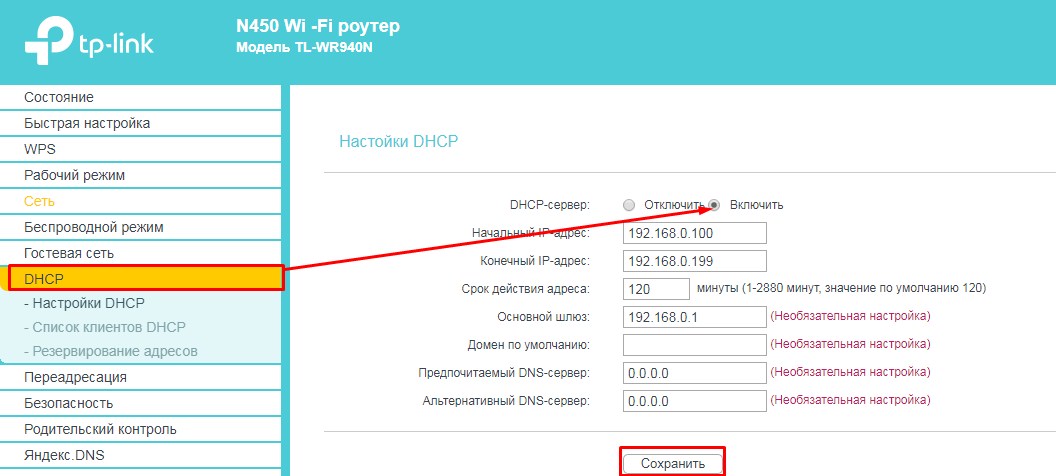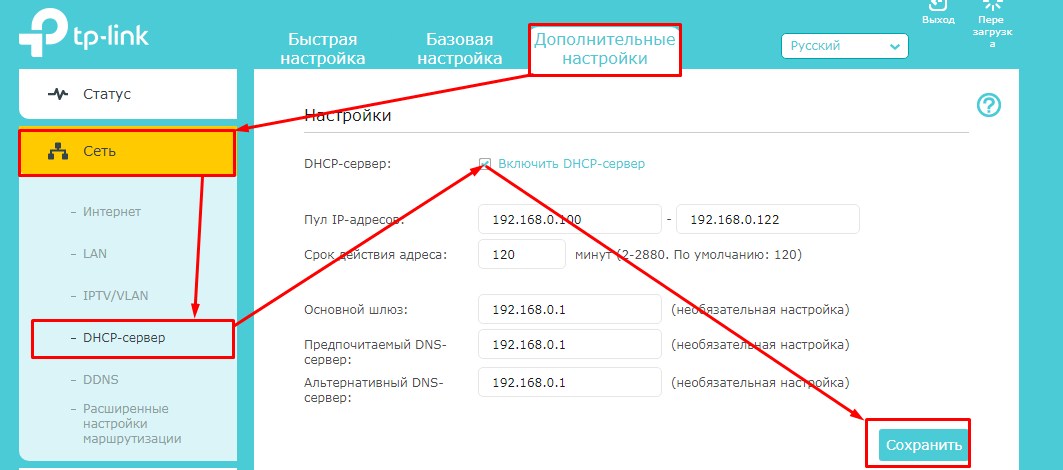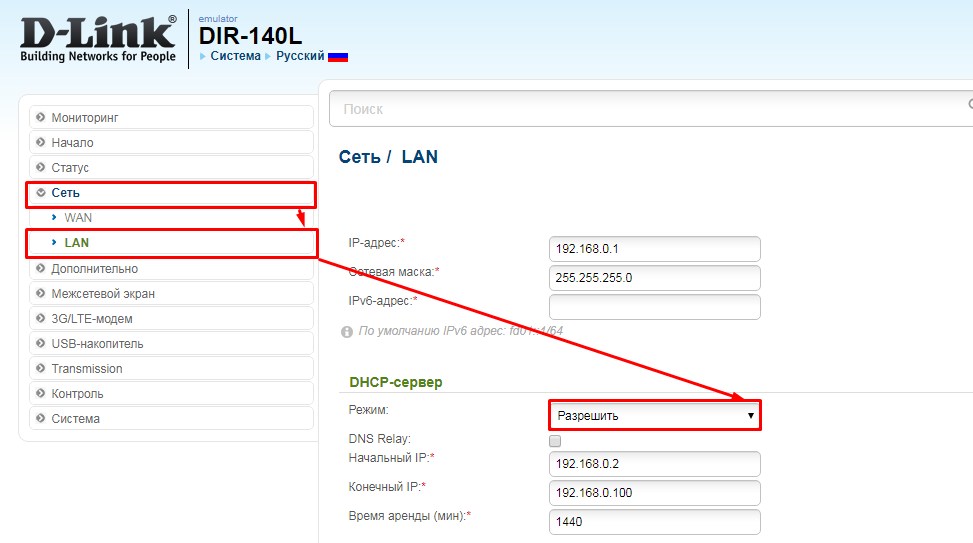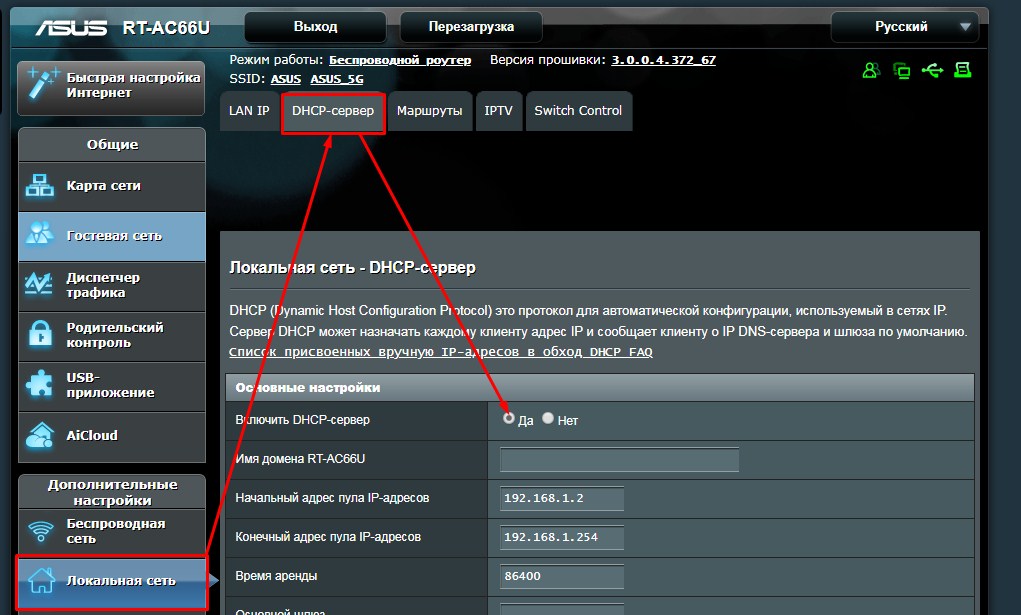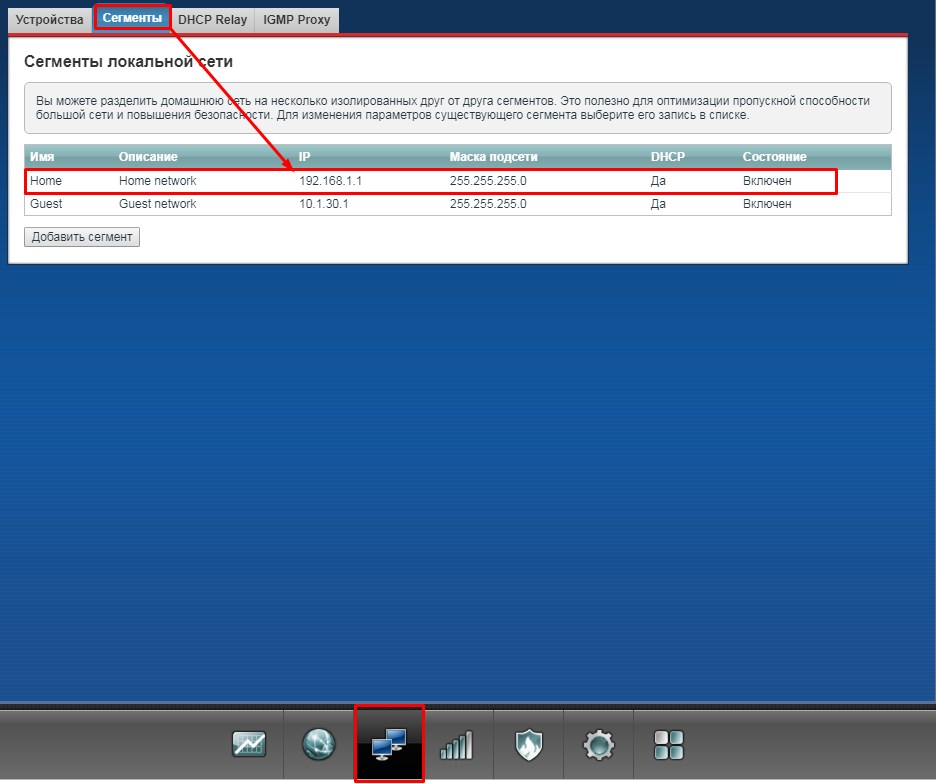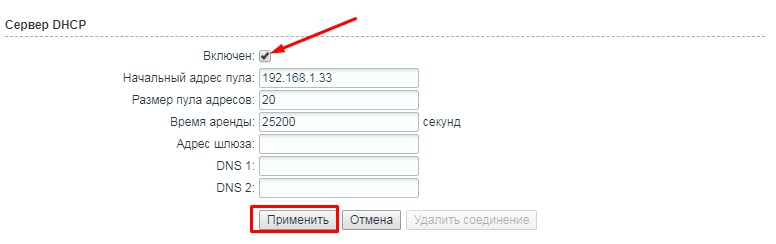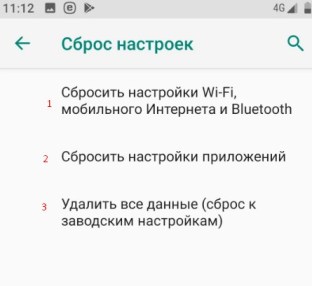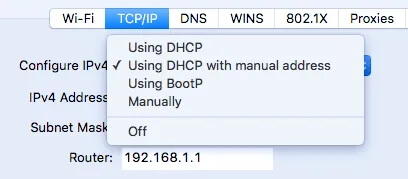- Ошибка конфигурации IP: когда не удается получить IP адрес
- Установка сетевых настроек на смартфоне или планшете
- Как включить DHCP на роутере?
- TP-Link
- D-Link
- ASUS
- Zyxel Keenetic
- Более редкое решение
- Всё равно не подключается к WiFi
- WiFi says no IP address on Mac? Check out these 3 solutions
- What can I do if Wi-Fi says no IP address on my Mac?
- 1. Remove all remembered Wi-Fi networks
- 2. Connect to a different Wi-Fi network
- 3. Restart your router and change your network settings
- 4. Use a dedicated network diagnostic tool
- FAQ: Learn more about the IP Address problem on MacBook
Ошибка конфигурации IP: когда не удается получить IP адрес
Вот вы пытаетесь подключиться к Wi-Fi с телефона или планшета. Но видите «ошибку конфигурации IP», когда происходит бесконечное получение IP адреса или адрес вовсе не доступен. Чаще такие проблемы можно увидеть на операционной системе «Android». И я сразу отвечу, почему это происходит. Смартфон отправляет запрос на роутер, чтобы тот предоставил ему IP, маску и DNS. Маршрутизатор так и работает. Без установленного адреса, роутер не будет знать куда слать пакеты информации.
Это как жить в глухом лесу и заказывать посылки. Почтальон просто не будет знать куда их доставлять. По умолчанию, на всех интернет-центрах включена функция DHCP. Вот как раз она и раздаёт все эти адреса. Но иногда бывает, что функция отключена или она сломана. А у Андроид в настройках сети стоит автономное получение айпи адреса.
В таком случаи у нас есть три варианта, если не удалось подключиться к роутеру:
- Подойдите и перезагрузите ваш роутер – просто выдерните его из розетки и через 2 минуты вставьте обратно. Если не поможет – и читаем инструкции ниже.
- Прописать IP адрес вручную на телефоне;
- Включить DHCP на роутере.
Об этом мы и будем говорить сегодня. Я подробно расскажу вам про все, с картинками и пояснениями. Но начнём, наверное, с телефона.
Установка сетевых настроек на смартфоне или планшете
Минус данного метода в том, что, прописав вручную настройки на одном телефоне – он будет работать. Но вот если вы попытаетесь подключить другие устройства – на них также придётся прописывать IP, маску и т.д.
- Сначала нам надо узнать IP адрес нашего роутера. Для этого можно заглянуть под корпус аппарата и посмотреть на этикетку.
- Если там указан DNS адрес, а не IP, то узнать можно через компьютер или ноутбук. Подключитесь к роутеру по проводу, который надо будет воткнуть в LAN порт.
- Нажимаем на ноуте или компе сочетание клавиш + R .
- В консоли вводим «ipconfig» и жмём Enter . Запоминаем IP из строки «Основной шлюз». В моём случае это 192.168.1.1, но у вас может быть и другой.
- Теперь переходим в раздел, где у вас находится Wi-Fi подключения. Нажмите на ваше подключение и удалите его.
- Теперь, как обычно нажмите на вашу сеть, чтобы подключиться. Но не торопитесь вводить пароль. Сначала нажмите на стрелочку раздела «Расширенные настройки».
- Нажмите на «Настройки IP» и выберите «Пользовательские», чтобы ввести настройки вручную.
- Сначала введите в поле шлюз IP вашего роутер. У меня это 192.168.1.1. А потом IP-адрес телефона. Но нужно вписать такой же значение как у шлюза, только поменять последнюю цифру на любую другую, но не на 255. Я установил 128, но можно поставить и 16, 18, 28 и т.д. Если, к примеру у вас шлюз (айпи роутера) 192.168.0.1, то IP адрес телефона надо поставить как 192.168.0.*любая цифра* – например 192.168.0.124.
- В качестве DNS ставим в первую строку 8.8.8.8, а во вторую 8.8.4.4 — это ДНС адреса от Google. Они позволяют корректно работать всем приложениям на смартфоне и правильно открывать сайты.
- В самом конце листаем вверх, вписываем пароль и подключаемся.
Как включить DHCP на роутере?
Это самый надёжный способ, так как после этого любое устройство сможет без проблем работать в беспроводной сети. Для начала нам надо подключиться к роутеру по проводу. Как это сделать я уже писал выше. Далее открываем браузер на компьютере или ноутбуке и в адресной строке прописываем IP или DNS адрес роутера.
Напомню, что он находится под корпусом маршрутизатора на этикетке. Вас попросят ввести логин и пароль от «Админки», он находится там же. Далее инструкции будут немного отличаться от компании, выпустившей интернет-центр.
TP-Link
На старых моделях: слева выберите «DHCP» и включите режим. Далее «Сохранить».
На новых моделях – «Дополнительные настройки» – «Сеть» – «DHCP-сервер». Активируем и сохраняемся.
D-Link
На более старых моделях выбираем «Сеть». Далее «LAN» и переводим в разделе «DHCP-сервер» в состояние «Разрешить». Не забудьте нажать кнопку «Применить». На новых прошивках всё тоже самое, только сначала надо зайти в раздел «Расширенные настройки».
ASUS
«Локальная сеть» – «DHCP-сервер» – ставим «Да». В левом нижнем углу нажимаем «Применить».
Zyxel Keenetic
В самом низу выберите второй раздел с двумя компьютерами. Далее переходим на вторую вкладку «Сегменты». Нажимаем на первую группу «Home».
В разделе «Сервер DHCP» включаем функцию и применяем настройки.
Более редкое решение
Расскажу из собственного опыта. У меня такая проблема была, когда я перепрошил свой роутер. При этом интернет на компе, который был подключен по проводу был. Но вот подключиться к беспроводной сети, мне так и не удалось. Я залез в настройки, скачал новую прошивку, и она также не работала. Хотя устанавливал я её с официального сайта.
Так что если вы ранее обновляли прошивку вручную или через систему Web-интерфейса аппарата, то стоит сбросить настройки до заводских. Просто зажимаем кнопку «Reset» на 15 секунд. Ждём пять минут и настраиваем его заново. Не все прошивки ровно встают на маршрутизатор.
Всё равно не подключается к WiFi
Если ИП не работает и долго подключается, после выполнения всех вышестоящих инструкций – то такое может быть в случаи системной поломки телефона на Андроид. Система начинает криво работать из-за вирусов или сторонних программ. Особенно это показательно, когда все устройства и другие телефоны и планшеты подключаются, а ваш нет. Тогда стоит сбросить некоторые настройки. Зайдите в «Настройки» – «Система» – «Сброс настроек».
Теперь поочередно сделайте сброс по каждому пункту. Сначала сбрасываем настройки «Wi-Fi, мобильного интернет и Bluetooth». Перезагружаем телефон и вновь пытаемся подключиться к сети роутера. Потом делаем сброс по второму пункту – ну и так далее. В конце если ничего не поможет, сбросьте до заводских настроек.
WiFi says no IP address on Mac? Check out these 3 solutions
To fix Windows PC system issues, you will need a dedicated tool Fortect is a tool that does not simply cleans up your PC, but has a repository with several millions of Windows System files stored in their initial version. When your PC encounters a problem, Fortect will fix it for you, by replacing bad files with fresh versions. To fix your current PC issue, here are the steps you need to take:
Protect your Mac on all fronts with unrivalled antivirus technology! Intego is a veteran when it comes to Mac security, bringing you well-researched and tested security features to protect your Mac against malware and cyber threats. Here are the most important features:
- Advanced antivirus and PUP protection
- VPN with unlimited encrypted traffic
- Automatic backup of essential files
- Cleaner utility, to speed up your Mac
- Parental controls feature
Secure your Mac with Intego!
Sometimes you might encounter Internet issues on your MacBook due to the No IP address message. This can be a problem, but there are a couple of methods you can use to fix this problem once and for all.
What can I do if Wi-Fi says no IP address on my Mac?
1. Remove all remembered Wi-Fi networks
- Open the Apple menu and select System Preferences.
- Click on Network , then select Wi-Fi and choose Advanced.
- Remove all Wi-Fi networks one by one. To do that, select the network you wish to remove and click the minus icon.
- Go to the TCP/IP tab and set Configure IPv6 to Link-local only.
2. Connect to a different Wi-Fi network
Few users reported that they fixed this issue simply by connecting to a different Wi-Fi network.
According to them, the issue can be caused by a temporary glitch, and switching to a different network might help.
After connecting to a different network, switch back to your desired network, and check if the problem is still here.
If the issue still persists, perhaps there’s a problem with your network or with network configuration.
3. Restart your router and change your network settings
3.1 Renew the TCP/IP lease
- Turn off your router for 30 seconds and turn it back on
- After the router restarts go to System Preferences, then click on Network and select Wi-Fi.
- Click on Advanced.
- Go to the TCP/IP tab and click on the Renew lease.
3.2 Set a manual IP address
- Go to System Preferences, then click on Network
- Click on Wi-Fi, then go to Advanced and choose TCP/IP.
- Set Configure IPv4 to Using DCHP with manual address.
- Set the IP address that you want to use in your local network. Make sure that the address isn’t taken by any other device.
- Save the changes and check if the issue is resolved.
4. Use a dedicated network diagnostic tool
Internet connection problems may be caused by various issues so first, it would be extremely useful if you can pinpoint the issue.
IObit’s Advanced Network Care can diagnose network problems which include the IP, the DNS and proxy, and even the Ethernet & AirPort Connectivity.
This can save you a lot of time since many of the connection problems can be caused by external issues that you’re not able to control.
This awesome tool can also boost your Internet connection to load websites faster and eliminate streaming buffering or lag and can speed up Safari, App Store, iTunes, iCloud, or any other connected app.
⇒ Get Advanced Network Care
There you go, a couple of simple solutions that should help you if your MacBook Wi-Fi gives you No IP address message.
If you have any additional solutions or problems in mind, leave us a line in the comments section below.
FAQ: Learn more about the IP Address problem on MacBook
To change or fix your IP address on Mac, you need to renew the DHCP lease from the TCP/IP menu .
If you see that someone else is using your IP address on a Mac, it might be somebody else using your network, or just another device that you own.
No, it can’t cause any harm to your device, and to resolve it, simply unplug the WiFi router from the power source, wait for 30 seconds, and then plug it back in.
Editor’s Note: This post was originally published in May 2020 and has been since revamped and updated for freshness, accuracy, and comprehensiveness.